Laufzeit 482 Druckformfehler unter Windows 10 -Druckerbehebung
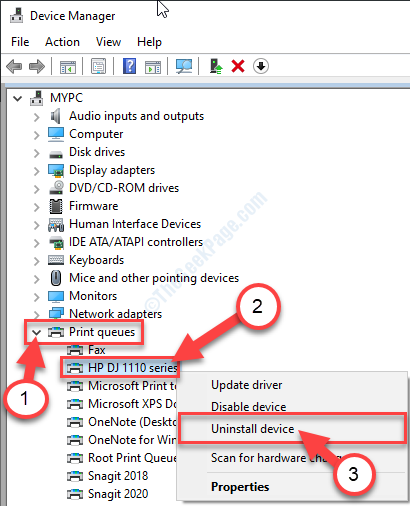
- 3771
- 1171
- Marleen Weight
Wenn der Druckprozess auf Ihrem Computer hält und diese Fehlermeldung anzeigtLaufzeitfehler 482', dann kann Ihr System die Windows -Bibliotheksfunktionen aus einigen Anwendungen nicht verwenden. Dieser Fehler kann auch durch die PDF -Anwendung verursacht werden, mit der Sie das Dokument drucken können. Befolgen Sie diese einfachen Korrekturen, um das Problem auf Ihrem Computer zu lösen.
Inhaltsverzeichnis
- Fix-1-Deinstallation und Neuinstallation des Drucker-Treibers-
- Fix 2 - Spooler -Dateien sauberer Druck sauber
- Fix 3 - Adobe Acrobat Reader deinstallieren und neu installieren
- Fix 4 - Deinstallieren und neu installieren .Netto- und VC ++ Pakete
Fix-1-Deinstallation und Neuinstallation des Drucker-Treibers-
Deinstallieren und Neuinstallieren des Drucker -Treibers löst diesLaufzeitfehler 482''.
1. Drücken Sie Windows -Schlüssel+r um die zu öffnen Laufen Fenster.
2. Im Laufen Fenster, Typ “devmgmt.MSCUnd dann schlagen Eingeben.
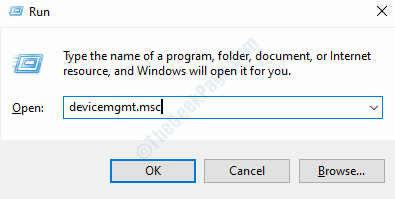
Der Gerätemanager Fenster wird sich öffnen.
3. Wenn das Gerätemanager Fenster öffnet sich, erweitern “Warteschlangen ausdrucken“.
3. Dann, Rechtsklick Auf dem Druckergerät, das Sie derzeit verwenden (für diesen Computer, ist es das “HP DJ 1110 -Serie") Und klicken Sie auf"Gerät deinstallieren“.
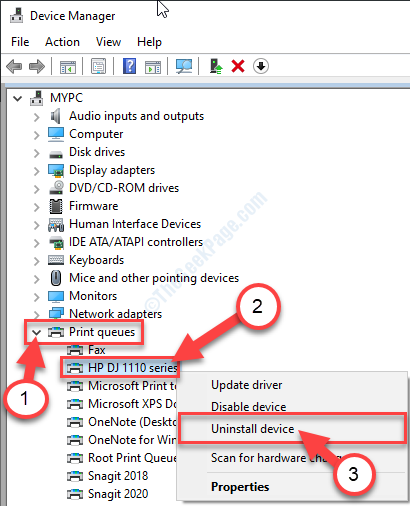
4. Dann, wenn Sie eine Eingabeaufforderung sehen, die angibt 'Warnung: Sie können dieses Gerät aus Ihrem System deinstallieren', klicke auf "Deinstallieren”Deinstallieren Sie den Treiber.
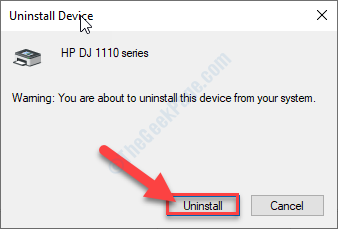
Schließe Gerätemanager Fenster Sobald der Drucker -Treiber von Ihrem Computer deinstalliert wird.
Folgen Sie nun diese Methoden-
Methode 1 Starten Sie Ihr System neu-
Das Neustarten Ihres Systems ist der einfachste Weg, um den unverstalteten Drucker -Treiber neu zu installieren. Wenn Ihr Computer aufsteigt, identifiziert Windows den fehlenden Treiber und neu neu.
Methode-2 Die Fahrer manuell neu installieren-
Wenn Sie den Drucker -Treiber auf Ihrem Computer immer noch nicht sehen können, kann das Problem Ihres Systems nach Hardware -Änderung das Problem lösen-
1. Drücken Sie Windows -Schlüssel+x zusammen und dann auf die “klicken“Gerätemanager“.
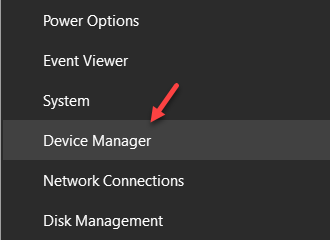
2. Wenn das Gerätemanager Das Fenster hat geöffnet, klicken Sie auf “Aktion“.
3. Anschließend klicken Sie auf “Scannen nach Hardwareänderungen“.
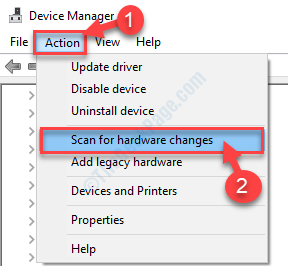
Sie werden den Drucker -Treiber wieder sehen.
Methode-3-Verwendung ''Fügen Sie einen Drucker hinzu'' Möglichkeit-
1. Klick auf das Suchen Box neben Windows -Symbol und Typ “Drucker und Scanner“.
2. Klicken Sie nun im Fenster erhöhter Suchergebnisse auf die “klickenDrucker und Scanner“.
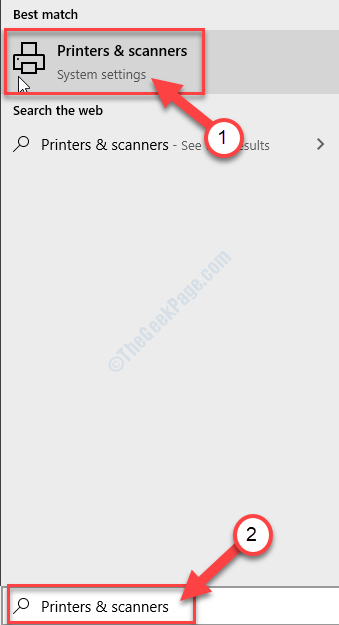
3. Im Einstellungen Fenster auf der linken Seite prüfen Sie, ob Sie Ihren Drucker in der Liste der installierten Geräte sehen können.
4. Wenn Sie den Drucker nicht in der sehen können Einstellungen Fenster, klicken Sie einfach auf “Fügen Sie einen Drucker oder Scanner hinzu“.
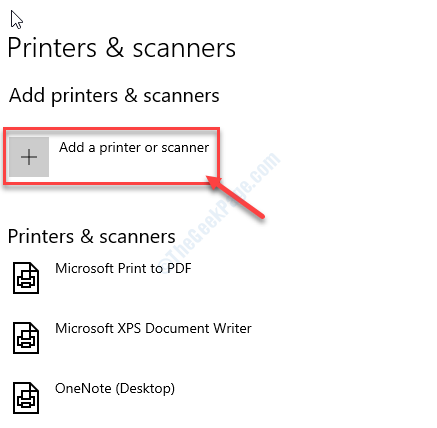
Windows sucht jetzt nach verfügbaren Druckergeräten.
5. In einer Weile sehen Sie das Druckergerät in der Einstellungen Fenster.
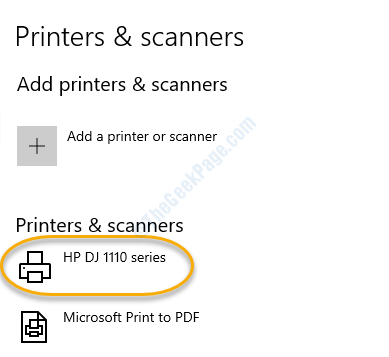
Schließe Einstellungen Fenster. Versuchen Sie nun, das Dokument erneut zu drucken.
Fix 2 - Spooler -Dateien sauberer Druck sauber
1. Typ "CMD" im Suchen Box neben dem Windows -Symbol.
2. Dann Rechtsklick An "Eingabeaufforderung"Im erhöhten Suchergebnis und dann auf" klicken "Als Administrator ausführen“.
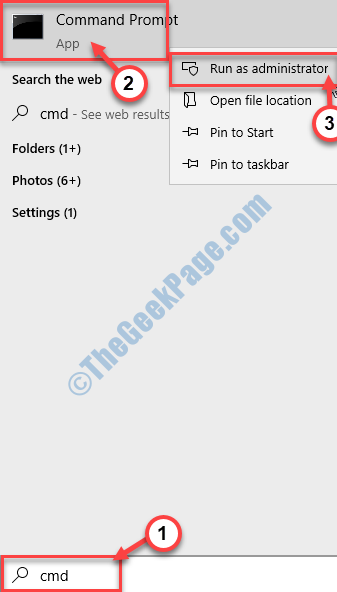
3. Im Eingabeaufforderung Fenster, Kopieren Einfügen Dieser Befehl und Hit Eingeben um den Spooler -Service zu stoppen.
Net Stop Spooler
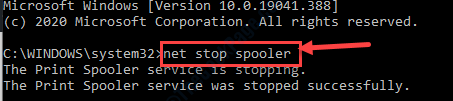
4. Löschen Sie die Druckspooler -Dateien auf Ihrem Computer, Kopieren Einfügen Dieser Befehl in Eingabeaufforderung und dann schlage Eingeben.
Del /f /s /q %SystemRoot %System32Spoolprinters
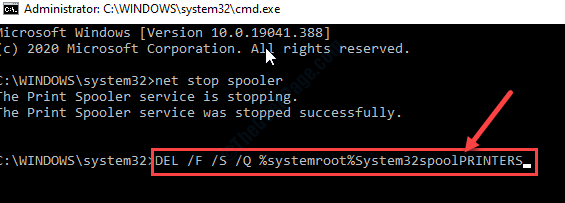
5. Jetzt müssen Sie den Spooler -Service erneut starten. Um das zu tun, Kopieren Einfügen Dieser Befehl und Hit Eingeben.
Net Start Spooler
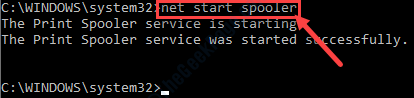
Wenn Sie das sehen, das “Der Drucker -Spooler -Service wurde erfolgreich gestartet.Meldung ist erschienen, schließen Sie die Eingabeaufforderung Fenster.
Versuchen Sie nun noch einmal etwas zu drucken.
Fix 3 - Adobe Acrobat Reader deinstallieren und neu installieren
Wie wir bereits erläutert haben, können PDF -Anwendungen diese Art von Problem verursachen.
[NOTIZ- Wir veranschaulichen den Prozess zur Annahme Adobe Reader als Beispiel. Wenn Sie einen anderen PDF -Leser auf Ihrem Computer verwenden, können Sie das Problem lösen.]
1. Typ "Adobe Reader" im Suchen Kasten.
2. Jetzt, Rechtsklick auf der "Adobe Reader”Im Suchergebnis und klicken Sie dann auf“Als Administrator ausführen“.
3. Im Programme und Funktionen Fenster, scrollenAdobe Acrobat Reader“.
4. Rechtsklick drauf und dann auf “klicken“Deinstallieren“.
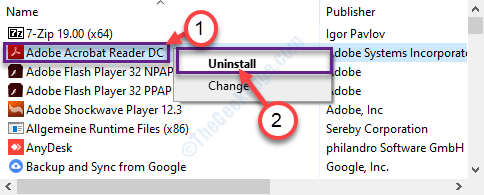
5. Wenn Sie angezeigt werden, dass eine Fehlermeldung angezeigt wird, klicken Sie auf “Ja"Um die Deinstallation von" zu bestätigen "Adobe Acrobat Reader DC“.
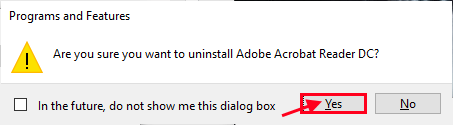
Warten Sie eine Weile, da dieser Deinstallationsprozess eine Weile dauern kann.
Schließe Programme und Funktionen Fenster.
Neustart dein Computer.
Befolgen Sie nach dem Neustart Ihres Computers diese Schritte, um den PDF -Leser zu installieren.
6. Danach besuchen Sie die offizielle Website von Adobe Acrobat Reader DC.
7. Klicke auf "Laden Sie den Acrobat Reader herunter“.

8. Wählen Sie nun einen Ort aus, um den Installationsprogramm auf Ihrem Computer zu speichern.
9. Klicke auf "SpeichernUm es zu retten.
Schließen Sie das Browserfenster.
10. Gehen Sie zum Standort Ihres Computers.
11. Doppelklick Auf dem Installationsprogramm starten Sie den Installationsprozess.
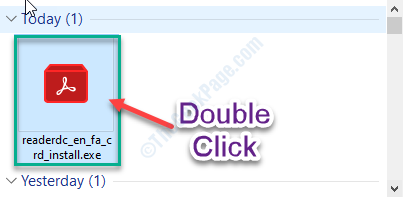
12. Sobald der Installationsprozess abgeschlossen ist, klicken Sie auf “Beenden“.
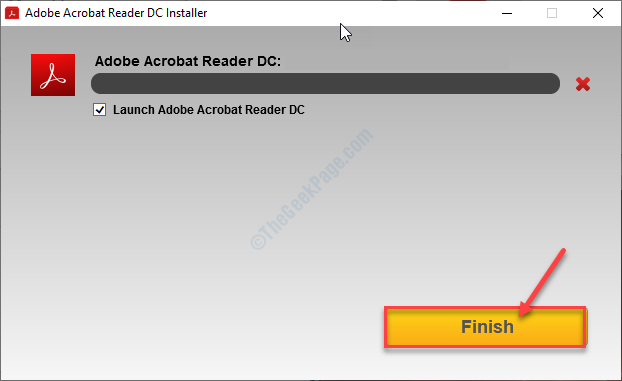
Die neueste Version von Adobe Acrobat Reader DC wird auf Ihrem Gerät installiert.
Versuchen Sie nun, die Datei aus zu drucken Adobe Reader DC. Die Fehlermeldung stört Sie nicht wieder.
Fix 4 - Deinstallieren und neu installieren .Netto- und VC ++ Pakete
Deinstallieren und installieren Sie sie alle erneut .Net und VC ++ auf Ihrem Computer.
SCHRITT 1 - Deinstallieren und Neuinstallation von VC ++ - Paketen
1. Drücken Sie Windows -Schlüssel+s und Typ “Programme und Funktionen“.
2. Klicken Sie nun auf die “Programme und Funktionen”Im erhöhten Suchergebnis.
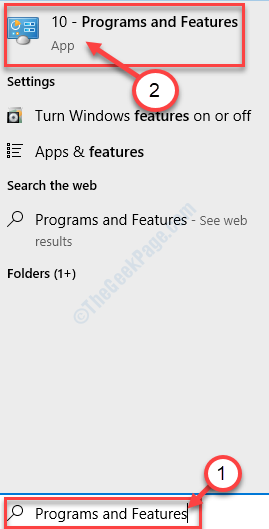
3. In Programm und Funktionen Fenster, scrollen Sie nach unten, um nach zu suchen 'Microsoft Visual C ++ Neuverteilung''.
4. Notieren Sie die ''Jahr' Und 'die Architektur'davon umverteilbar.
(Beispiel- In unserem Fall ist das Jahr "2010"Und die Architektur ist"x64"))
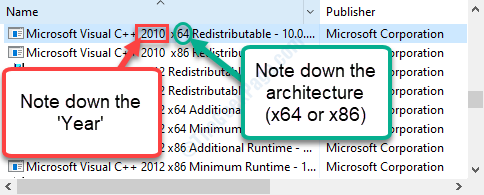
5. Rechtsklick auf der "Microsoft Visual C ++ redistibuatables"Und dann klicken Sie auf"Deinstallieren“.
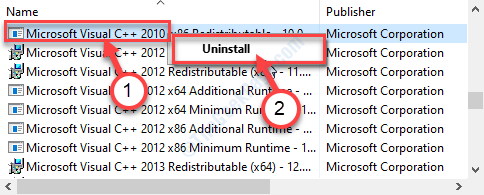
6. Klicken Sie nun auf “Ja”Um den Deinstallationsprozess zu starten.
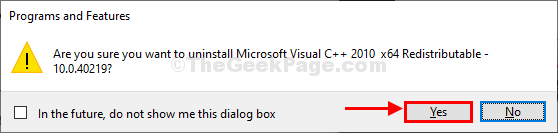
Sobald der Deinstallationsprozess abgeschlossen ist, minimieren Sie die Schalttafel Fenster.
7. Öffnen Sie nun ein Browserfenster auf Ihrem Computer.
8. Dann suchen Sie nach dem “Microsoft Visual C ++ Neuverteilbar" zusammen mit Jahr und das die Architektur.(Beispiel- Wir haben nach „Microsoft Visual C) gesucht++ 2010 Umverteilbares Paket (x64) ". )
9. Klicke auf "Laden Sie Microsoft Visual C herunter++“.
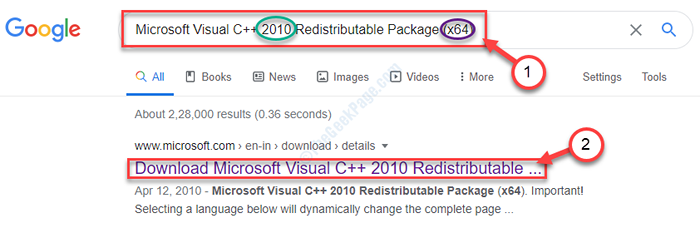
10. Scrollen Sie dann durch die Webseite und klicken Sie auf “Herunterladen“.
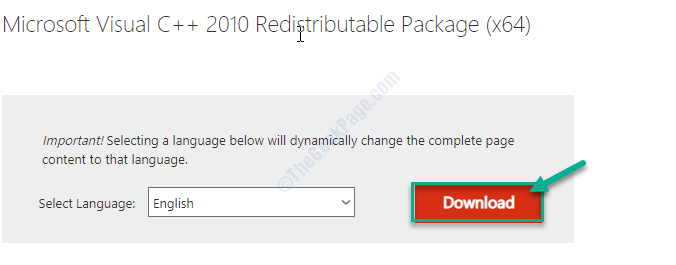
11. Wählen Sie nun einen günstigen Ort auf Ihrem Laufwerk und klicken Sie dann auf “Speichern”Um die Datei am Speicherort zu speichern.

12. Gehen Sie nun zum heruntergeladenen Standort auf Ihrem Computer. Doppelklick An "vc_redist.x64”Um den Installationsprozess zu starten.
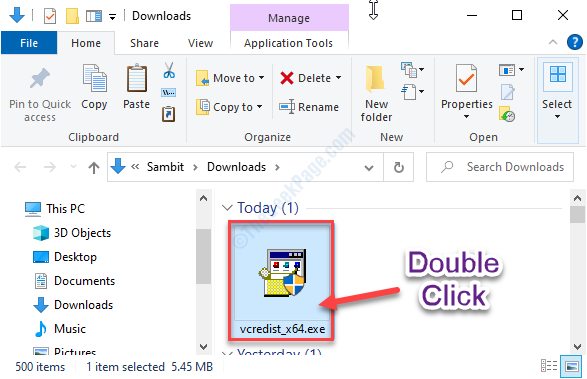
13. Befolgen Sie nun die Anweisungen auf dem Bildschirm und vervollständigen Sie die Installation.
14. Klicke auf "Beenden”Um den Installationsprozess zu beenden.
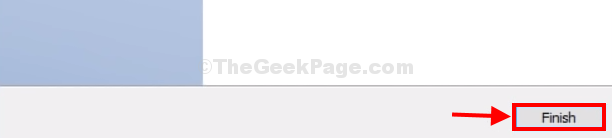
Maximieren Sie die Schalttafel Fenster wieder.
15. Deinstallieren und installieren Sie alle diese VC ++-Neuverteilung von Ihrem Computer von Ihrem Computer eins von den vorherigen Schritten neu.
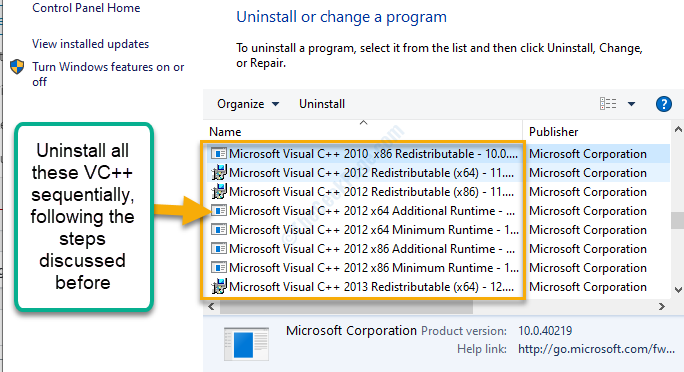
Wenn Sie diese fertiggestellt haben, schließen Sie die Schalttafel Fenster.
SCHRITT 2 - Installieren .Netto -Framework
Jetzt müssen Sie das aktivieren .Netto -Framework auf deinem Computer.
1… drücken Sie Windows -Schlüssel+r öffnen Laufen Fenster.
2. In Laufen Fenster, Typ oder Kopieren Einfügen “optionale FunktionenUnd dann schlagen Eingeben.
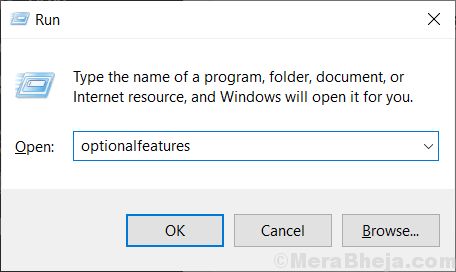
Windows-Funktionen Fenster wird geöffnet.
3. Im Windows-Funktionen Fenster, überprüfen die Option ".Netto -Framework 4.8 Advanced Series“.
4. Dann klicken Sie auf “OK“.
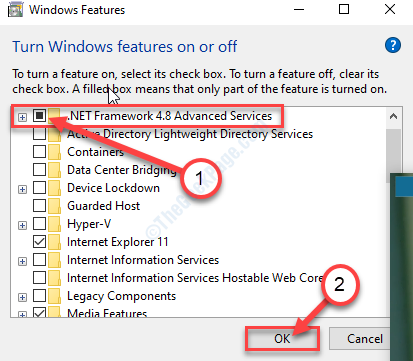
Windows-Funktionen wird jetzt die neuesten installieren .Netto -Framework auf deinem Computer.
Wenn Sie sich mit Problemen befassen, befolgen Sie diese Schritte, um das Framework manuell zu installieren.
1. Öffnen Sie ein Browserfenster.
2. Nun suchen Sie nach “NET -Download“.
3. Klicken Sie auf das Suchergebnis “Herunterladen .Netto -Framework“.
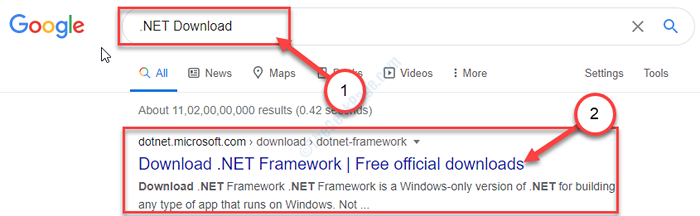
4. Jetzt in der Liste von .NETZ Frameworks klicken Sie oben auf die neueste oben.
(Beispiel- .Netto -Framework 4.8 ist der neueste in meinem Fall)
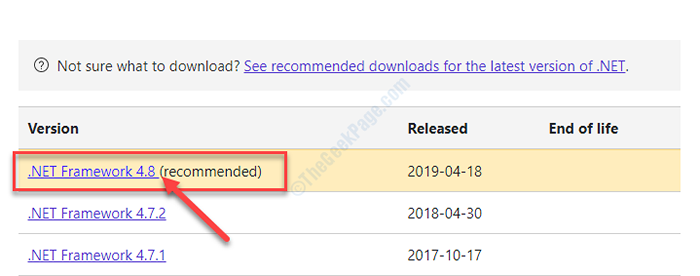
5. Dann klicken Sie auf “.Netto -Framework 4.8 Laufzeit”Um den Installateur herunterzuladen.
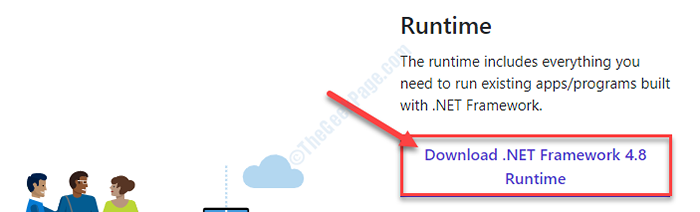
Schließen Sie das Browserfenster.
6. Gehen Sie zu dem Ort, an dem Sie die Datei heruntergeladen haben.
7. Doppelklick An "NDP48-Web.exe“.
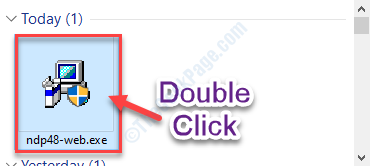
Befolgen Sie die auf dem Bildschirm zu installierenden Anweisungen .Netto -Framework auf deinem Computer.
8. Klicke auf "Schließen”Um das Installationsplatzfenster zu schließen.

Neustart dein Computer.
Versuchen Sie nach dem Neustart Ihres Computers erneut, das Dokument zu drucken.
- « Ihr Standort wird derzeit in Windows 10 Fix verwendet
- Die Funktion, die Sie in einer Netzwerkressource verwenden möchten, die in Windows 10/11 nicht verfügbar ist »

